
PC에 Windows 10을 설치하는 것은 매우 간단합니다. Windows 10을 다운로드하고, 부팅 가능한 USB 드라이브를 만들고, 삽입하고, 마법사를 따르기만 하면 됩니다. 설치하는 동안 Windows 10은 파티션을 선택하라는 메시지를 표시합니다. 일반적으로 목록에서 원하는 파티션이나 디스크를 선택하기만 하면 나머지 작업은 Windows에서 수행합니다.
그러나 때때로 Windows에서 "새 파티션을 만들거나 기존 파티션을 찾을 수 없습니다."라는 오류 메시지가 표시될 수 있습니다. 이 오류는 완벽하게 작동하는 SSD 및 HDD에서도 여러 가지 이유로 발생할 수 있습니다. 이러한 상황에서 이 오류를 해결하고 Windows 10 설치를 진행할 수 있는 방법은 다음과 같습니다.
1. 추가 하드 드라이브 분리
요즘은 Windows 설치용으로 SSD를 사용하고 데이터 저장용으로 일반 HDD를 사용하는 것이 매우 일반적입니다. 여러 개의 하드 드라이브를 사용할 때 가장 먼저 해야 할 일은 Windows를 설치하는 기본 하드 드라이브를 제외한 모든 하드 드라이브의 연결을 해제하는 것입니다. 다른 모든 하드 드라이브의 연결을 해제한 후 Windows를 다시 설치하고 설치를 계속할 수 있는지 확인하십시오.
2. 모든 USB 드라이브 및 메모리 카드 분리
실제 Windows 10 부팅 가능한 USB 드라이브 외에 시스템에 연결된 다른 USB 드라이브와 메모리 카드가 있는 경우 드물게 Windows에서 이러한 드라이브를 일반 하드 드라이브와 혼동할 수 있습니다. 추가 USB 드라이브 또는 메모리 카드를 분리하고 Windows를 다시 설치해 보십시오.
3. USB 2.0 드라이브 사용
USB 3.0 부팅 가능 드라이브를 사용하여 Windows를 설치하는 경우 Windows에서 이 특정 오류를 표시하는 이유이기도 합니다. 이 문제를 해결하려면 USB 2.0 드라이브를 사용해 보세요.
4. 파티션 활성화
위의 방법이 작동하지 않으면 Windows 10을 설치하려는 파티션이 활성화되지 않았을 수 있습니다. 파티션을 활성화하려면 명령 프롬프트에 액세스할 수 있어야 합니다. 액세스하려면 초기 Windows 설치 화면으로 돌아가서 "컴퓨터 복구" 링크를 클릭하십시오. 이제 "문제 해결"을 클릭한 다음 "명령 프롬프트" 옵션을 클릭하십시오.
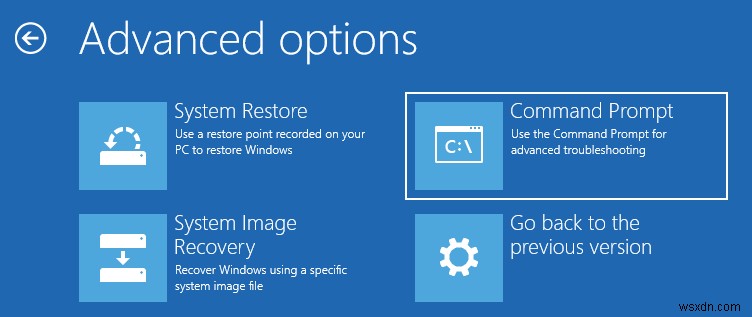
위의 작업은 명령 프롬프트를 엽니다. 여기에 diskpart를 입력합니다. Enter 키를 누릅니다. 파티션을 활성화할 수 있도록 diskpart 유틸리티가 열립니다.
이제 다음 명령을 사용하여 시스템의 모든 디스크를 나열하십시오.
list disk
모든 디스크를 나열한 후 Windows를 설치할 디스크를 찾습니다. 제 경우 디스크 번호는 "0"입니다. 다음 명령을 입력하여 디스크를 선택하십시오.
select disk 0
"0"을 실제 디스크 번호로 바꾸는 것을 잊지 마십시오.
선택한 디스크를 청소하려면:
clean

디스크를 기본 디스크로 만들려면 명령을 실행하십시오.
create partition primary
파티션 활성화:
active
활성화 후 입력
format fs=ntfs quick
NTFS 파일 시스템에서 포맷하십시오.
이제 명령을 실행하여 디스크를 할당할 수 있습니다.
assign
이제 exit를 실행하세요. 명령을 두 번 눌러 diskpart 유틸리티와 명령 프롬프트를 닫습니다.

명령 프롬프트를 닫은 후 컴퓨터를 다시 시작하고 Windows를 다시 설치하십시오.
할 일이 그것뿐입니다. Windows를 설치하는 동안 "새 파티션을 만들거나 기존 파티션을 찾을 수 없습니다" 오류를 해결하기 위해 위의 방법을 사용하는 것에 대한 생각과 경험을 아래에 댓글로 남겨주세요.
